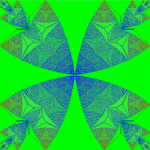Dateilinks
Mit dem Inhaltselement Dateilinks kannst Du Dateilisten unter Angabe von Dateinamen, Beschreibung und Dateigröße anlegen. Typo3 bietet Dir eine Dateiliste mit Vorschaubildern und eine Dateiliste mit Dateierweiterungssymbolen (s.u.) an.
Button: +Inhalt (Neues Inhaltselement erstellen) -> Typischer Seiteninhalt -> Dateilinks
Folgende Einstellungen sind vorzunehmen:
Allgemein:
Inhaltselement
Typ: Dateilinks haben wir ausgewählt.
Spalte: Unterseiten Bereich neben Navigation, erstellt das Inhaltselement rechts von der Seitennavigation.
Überschriften
Überschrift: Gebe hier eine Überschrift ein. Diese Überschrift wird in Großbuchstaben angezeigt.
Typ: Voreingestellt ist Default (H2).
Achtung: Der Typ der Überschriften darf nicht beliebig gewählt werden! Jede Seite sollte am Anfang genau eine H1 Überschrift haben.
Danach folgen dann standardmässig H2 Überschriften. Weitere Unter-Unterschriften sind dann H3 Überschriften und so weiter.
Hier mal schematisch dargestellt:
<H1>Die große Überschrift (darf/muss genau einmal vorkommen!)</H1>
<H2>Die UnterÜberschrift</H2>
<H2>Noch eine UnterÜberschrift</H2>
<H3>Die Unter-UnterÜberschrift</H3>
<H4>Die Unter-Unter-UnterÜberschrift</H4>
<H2>Noch eine UnterÜberschrift</H2>
Headline font-size: Passe hier die Größe der Überschrift dem Gesamtkonzept an. Ist Dir z.B. die H2 Überschrift zu groß, wähle hier z.B.: Wie H4 [h4] aus.
Datum: Falls gewünscht, gib ein Datum ein. Es erscheint unterhalb der Überschrift vor dem eigentlichen Text. Alle anderen Einstellungen kannst Du frei lassen.
Dateien: Dateien auswählen
Um Dateien zu veröffentlichen, kannst Du diese via dem Button Datei hinzufügen auswählen.
Dateien hochladen: Klicke den Button Choose Files an, wähle die Datei aus und klicke den Button Dateien hochladen an.
Es besteht auch die Möglichkeit, über den Button Dateisammlung einen ganzen Schwung Dateien auf einmal hochzuladen.
Wenn Du auf die hochgeladene Datei klickst, kannst Du einen Titel (meist nicht nötig) und eine Beschreibung eingeben. Dazu musst Du jeweils den elementspezifischen Wert setzen aktivieren, welcher ggf. an anderer Stelle schon für die Datei gemachte Einstellungen überschreibt.
Dateiliste sortieren und Sortierrichtung bietet Dir verschiedene Sortiermöglichkeiten.
Unter Dateilinklayout kannst Du Informationen zur Dateigröße anzeigen, Beschreibung anzeigen und Datei/Symbol/Vorschaubild anzeigen auswählen. Hier eine Dateiliste mit Vorschaubildern und eine Dateiliste mit Dateierweiterungssymbolen.
Weitere Formatierungsmöglichkeiten sind nicht vorgesehen. Eventuell erfüllt eine selbsterstellte Tabelle oder Liste im Inhaltselement HTML eher deine Formatierungswünsche.
Problem: Die Bilder werden teilweise gestaucht.
Für weitere Einstellmöglichkeiten beachte Konfiguration für alle Inhaltselemente.
Dateilinks mit Bildern
Dateilinks mit Dateisymbolen


 Generated picture by Michael Creutz's program "xsand"© Generated by Michael Creutz's program "xsand"44 KB
Generated picture by Michael Creutz's program "xsand"© Generated by Michael Creutz's program "xsand"44 KB